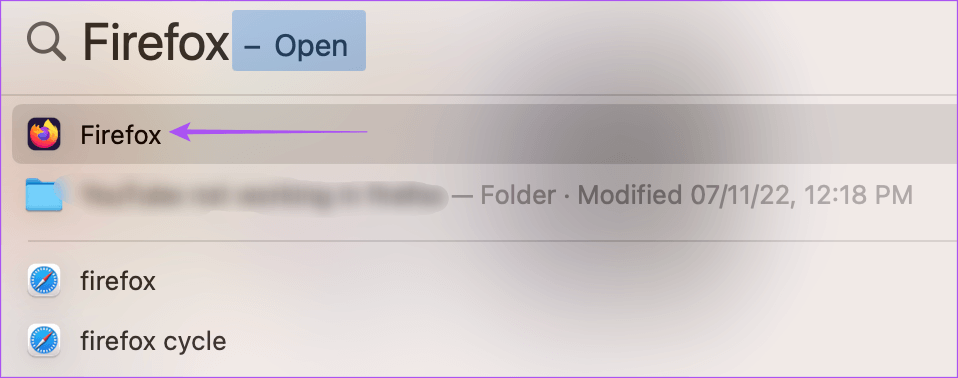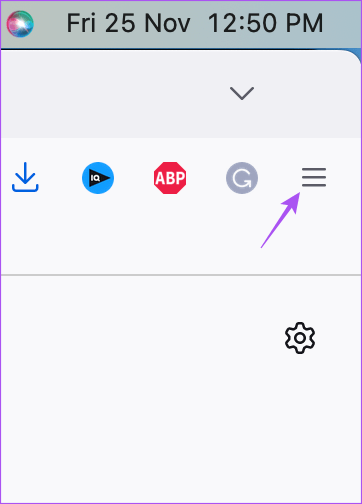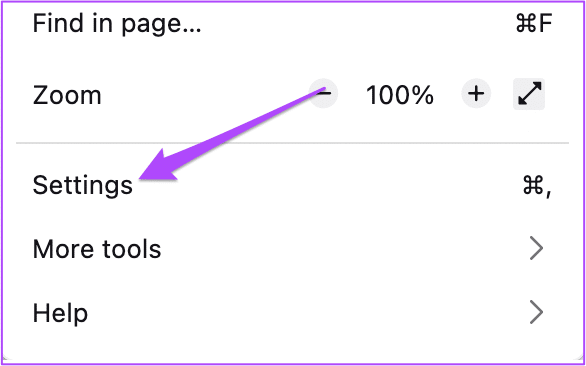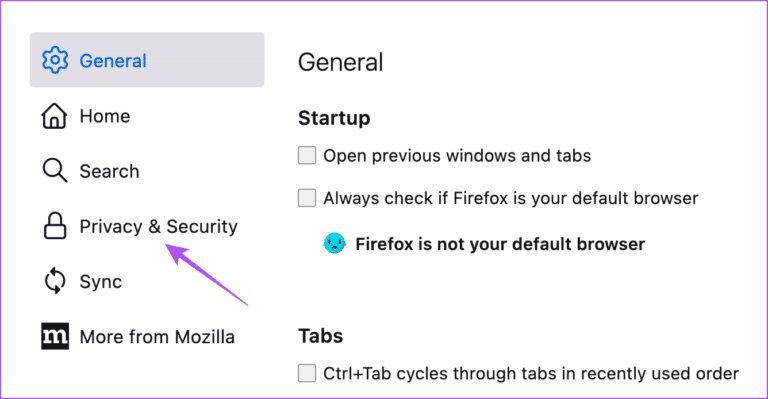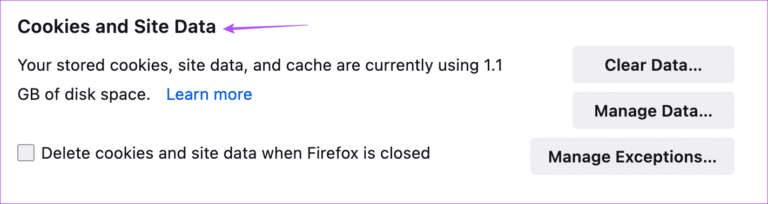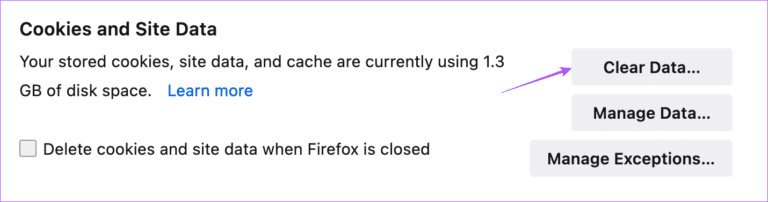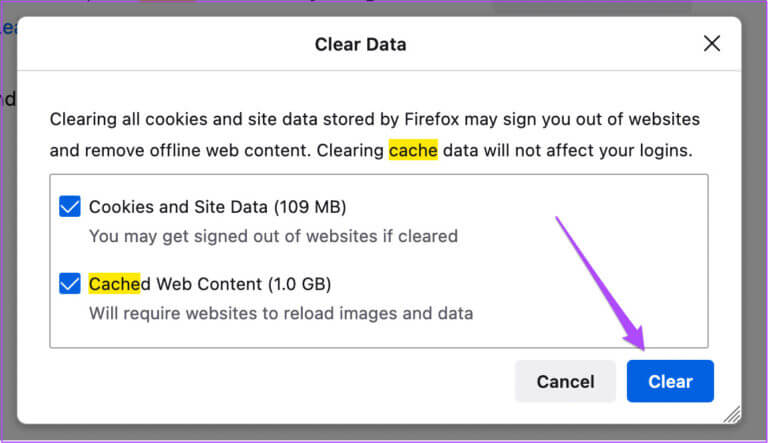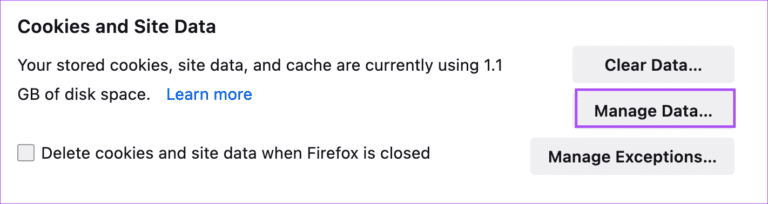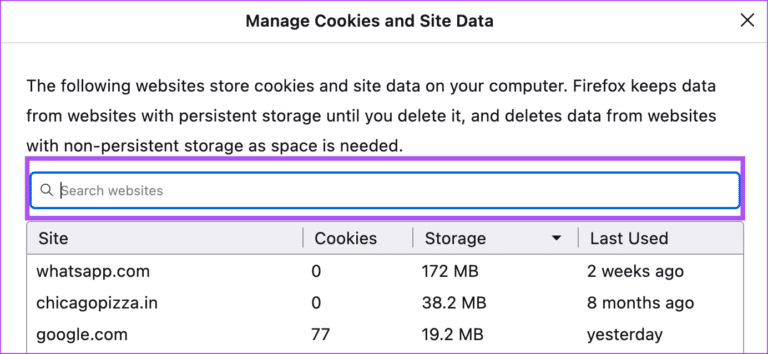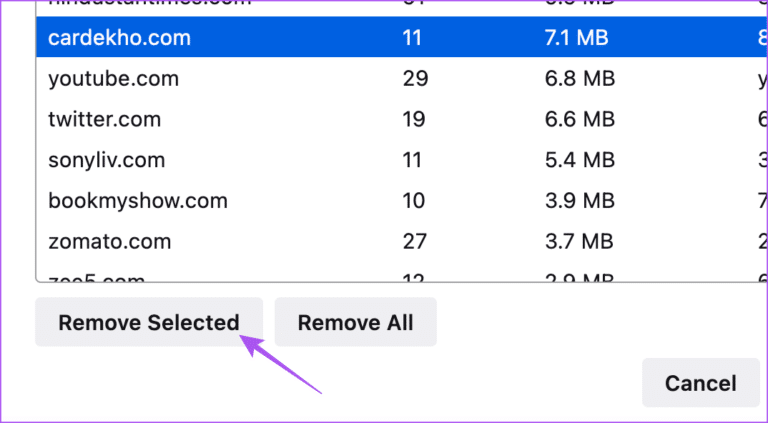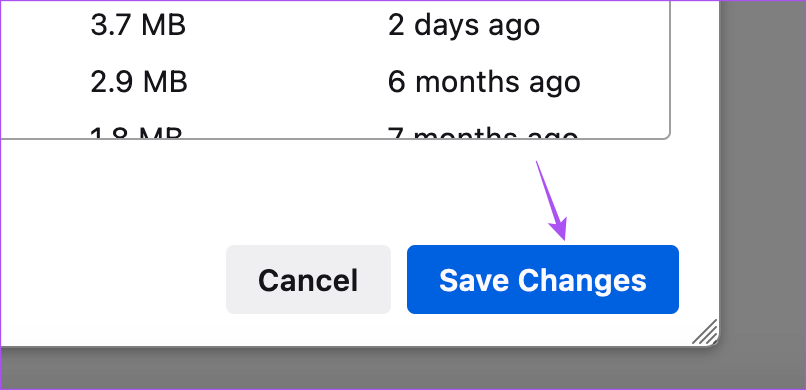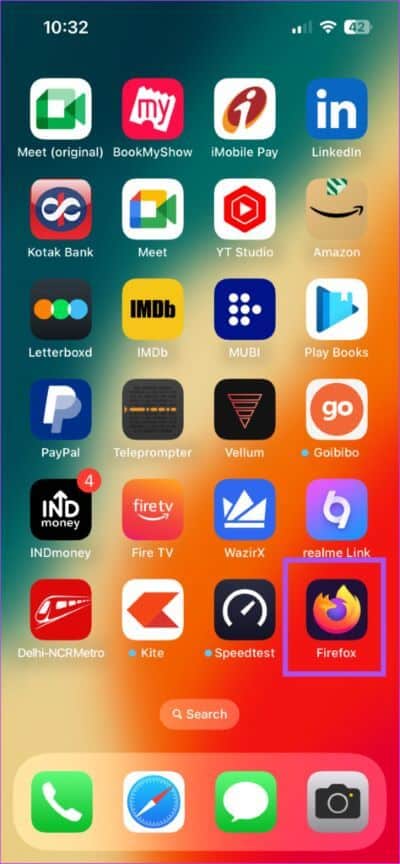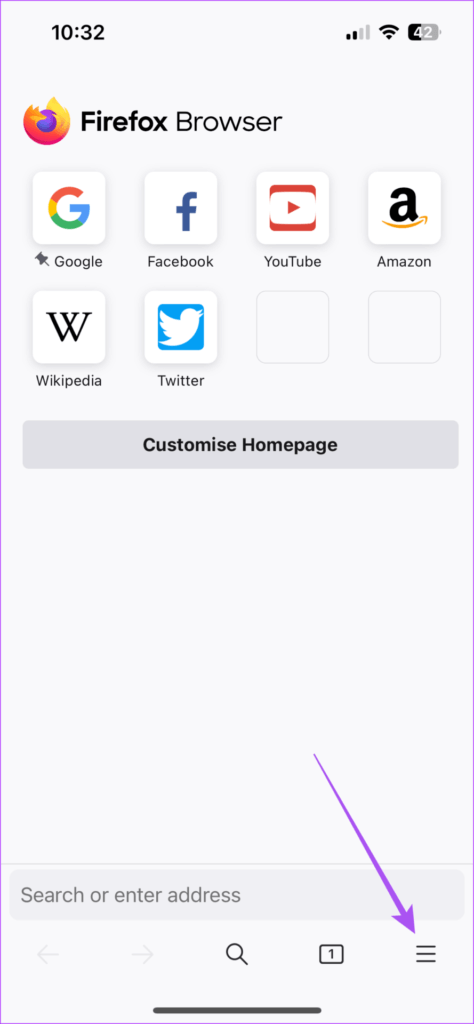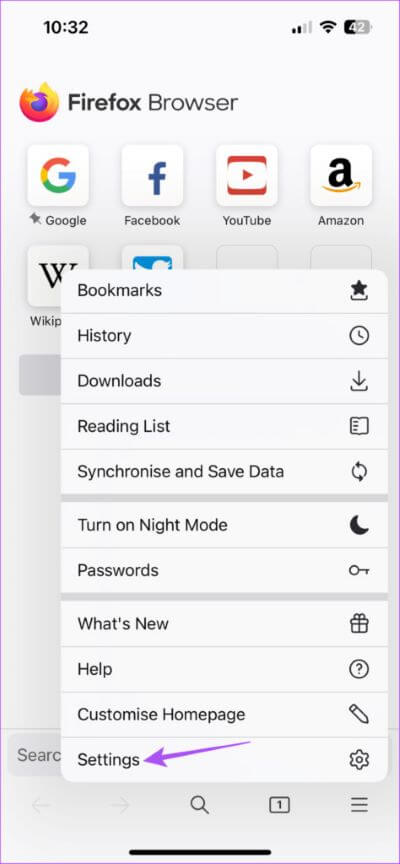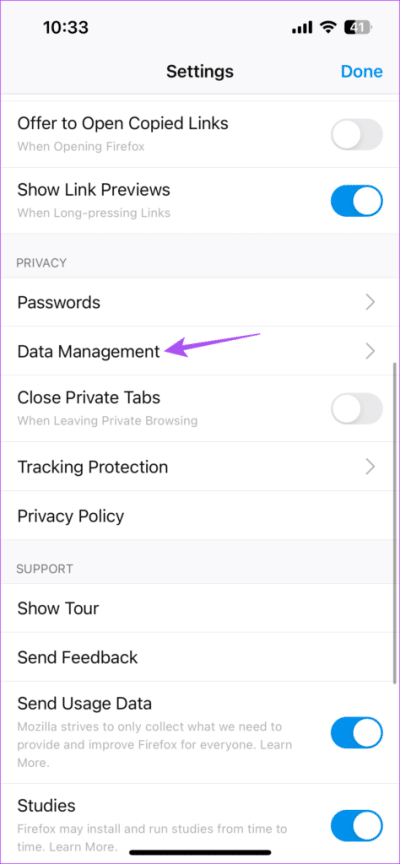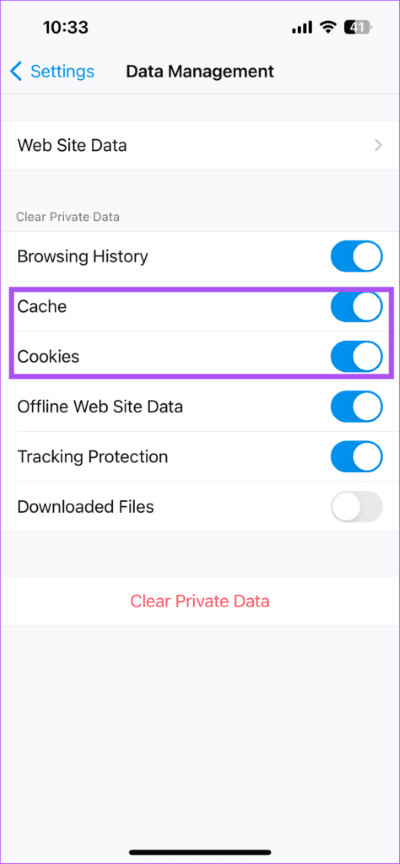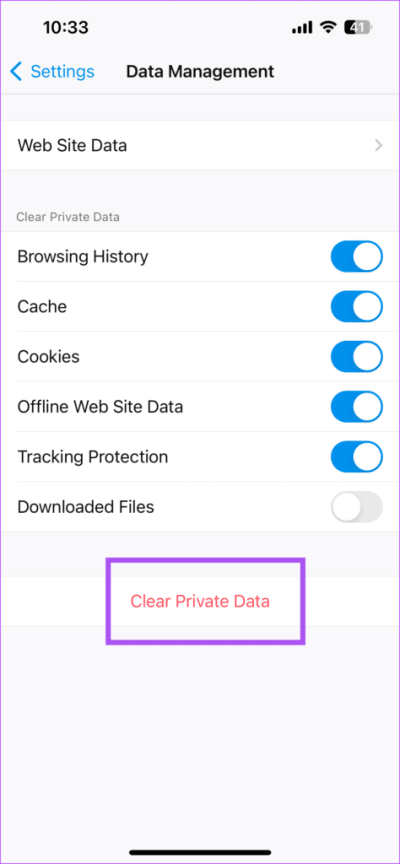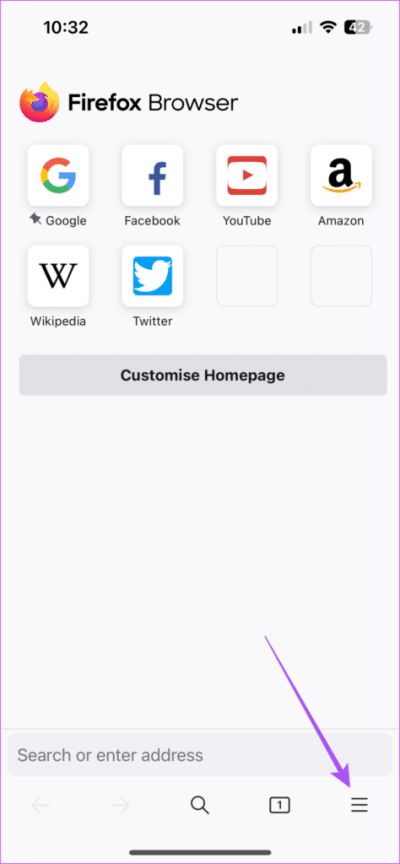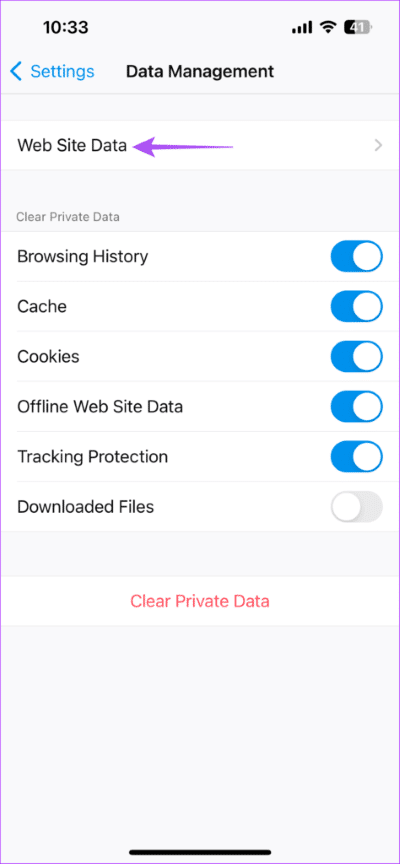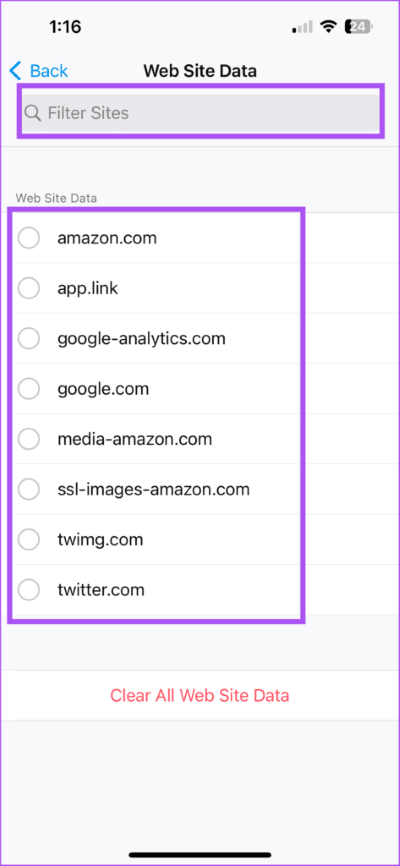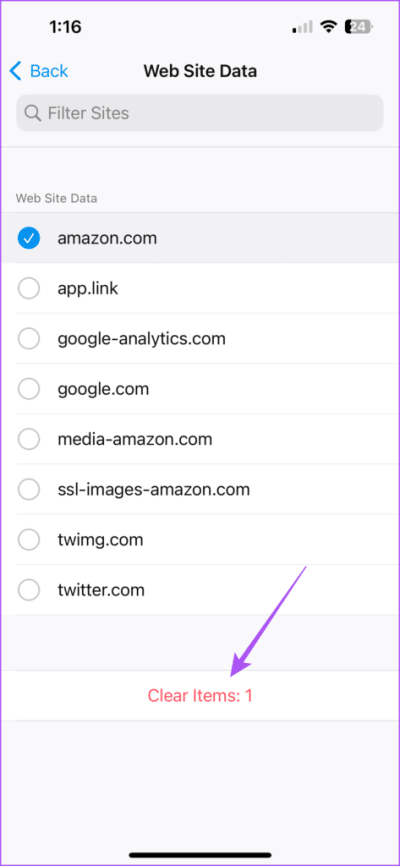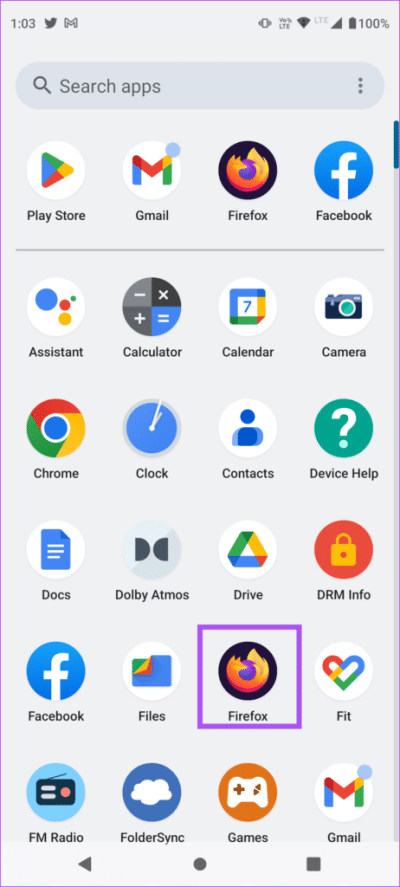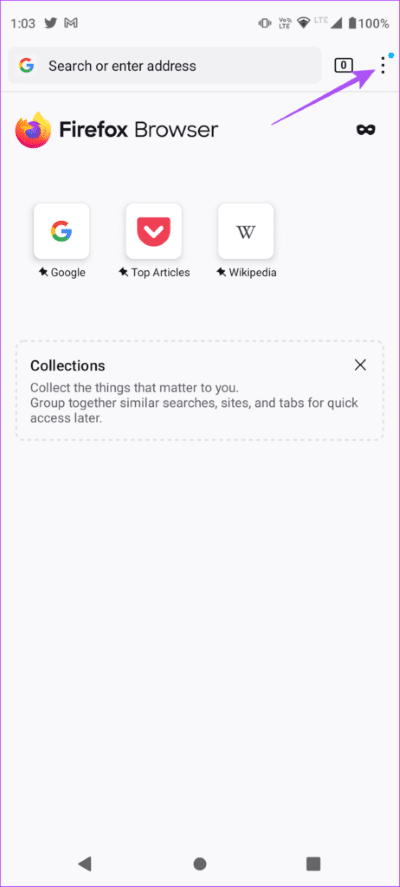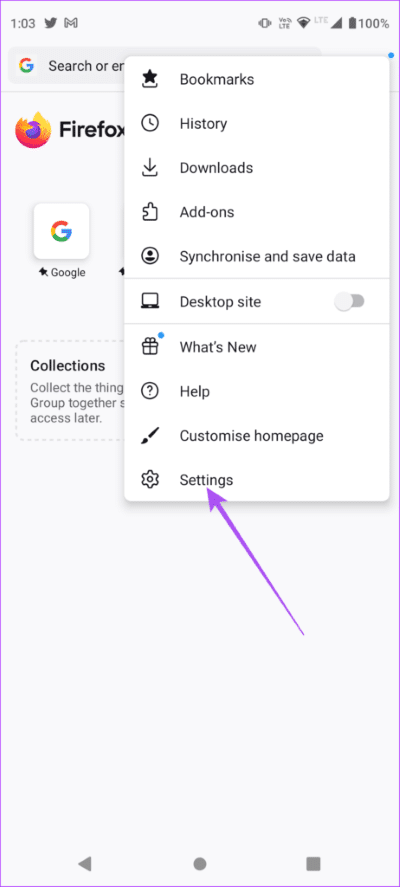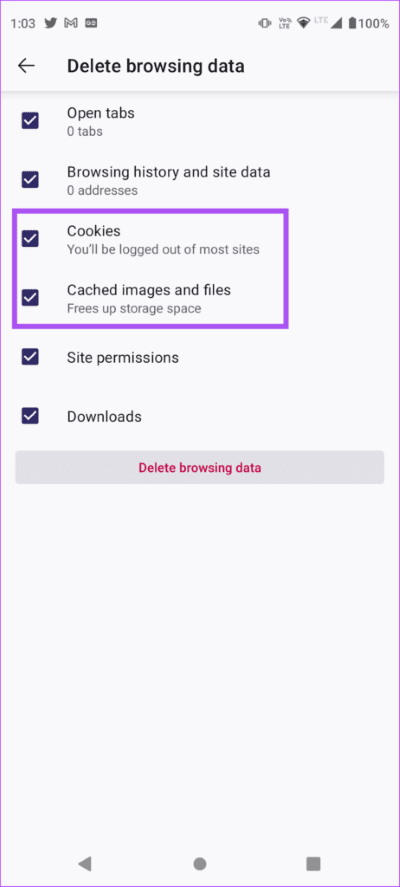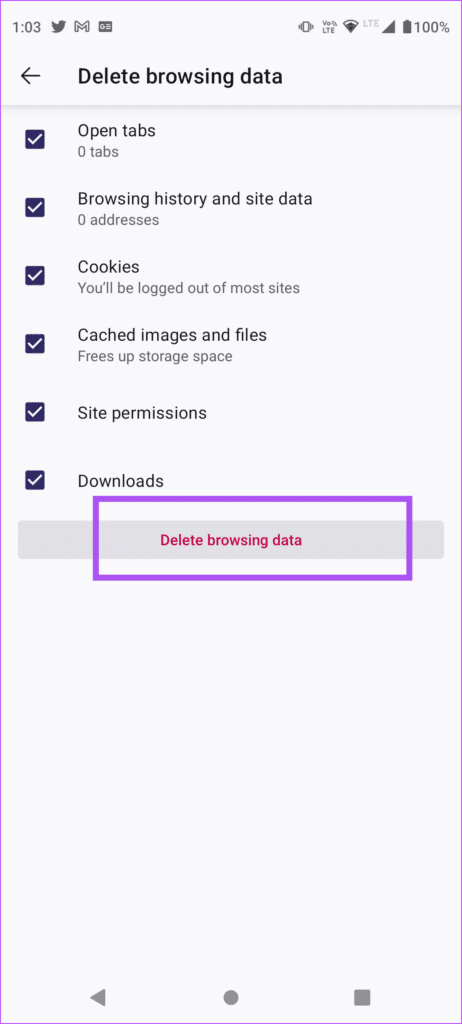كيفية مسح ذاكرة التخزين المؤقت وملفات تعريف الارتباط في Firefox على الويب و iPhone و Android
يتنافس متصفح Firefox مع أمثال Google Chrome و Safari من حيث تجربة التصفح وتقديم ميزات أخرى. ولكن بغض النظر عن المتصفح الذي تستخدمه ، فإن مسح ذاكرة التخزين المؤقت وملفات تعريف الارتباط بعد الاستخدام الممتد يصبح أمرًا ضروريًا لتحسين أداء المتصفح.
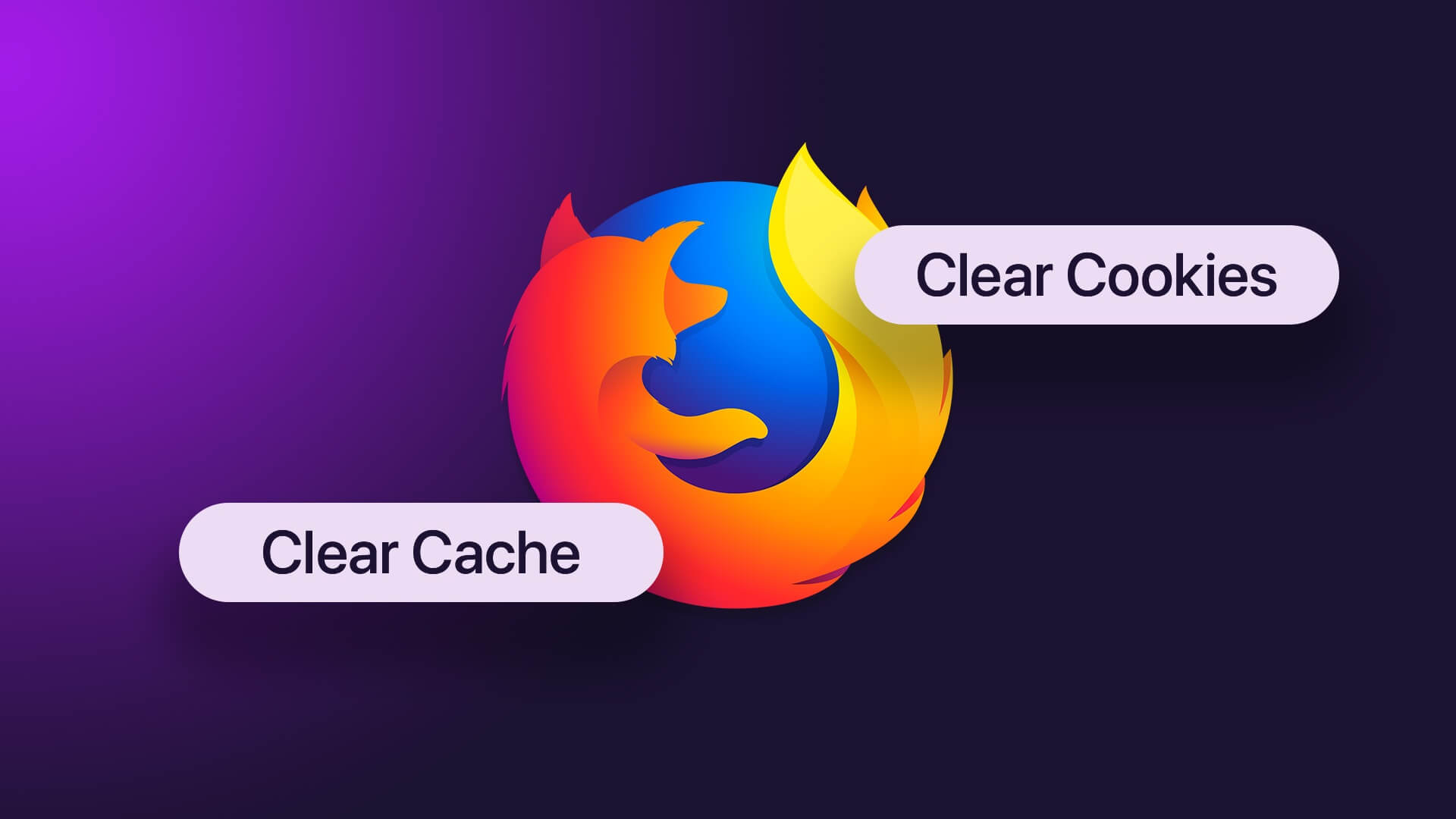
تختلف إزالة ذاكرة التخزين المؤقت وملفات تعريف الارتباط تمامًا عن تحديث متصفح Firefox. إذا كنت من مستخدمي Firefox ، فسنعرض لك خطوات مسح ذاكرة التخزين المؤقت وملفات تعريف الارتباط في Firefox على الويب و iPhone و Android.
مسح ذاكرة التخزين المؤقت وملفات تعريف الارتباط في FIREFOX على MAC و WINDOWS
لنبدأ بالخطوات لمسح ذاكرة التخزين المؤقت وملفات تعريف الارتباط في Firefox لمستخدمي Mac و Windows. لاحظ أنه بعد مسح ذاكرة التخزين المؤقت وملفات تعريف الارتباط ، سيتعين عليك تسجيل الدخول إلى مواقع الويب الخاصة بك مرة أخرى على Firefox.
فيما يلي الخطوات التي تظل كما هي لكل من مستخدمي Mac و Windows.
الخطوة 1: افتح متصفح Firefox على جهاز Mac أو Windows PC.
الخطوة 2: انقر فوق رمز الهامبرغر (ثلاثة خطوط أفقية) في الزاوية العلوية اليمنى.
الخطوة 3: حدد الإعدادات من قائمة الخيارات.
الخطوة 4: حدد الخصوصية والأمان من القائمة اليسرى.
الخطوة 5: قم بالتمرير لأسفل على الجانب الأيمن وابحث عن قسم “ملفات تعريف الارتباط وبيانات الموقع”.
الخطوة 6: انقر على زر مسح البيانات.
الخطوة 7: عندما تنبثق نافذة ، انقر فوق مسح مرة أخرى لتأكيد اختيارك.
نصيحة إضافية – امسح ملفات تعريف الارتباط لمواقع ويب محددة على Firefox
إذا كنت لا ترغب في مسح ملفات تعريف الارتباط وبيانات الموقع لسجل التصفح بالكامل على Firefox ، فإليك الخطوات. إنها مرة أخرى هي نفسها لكل من مستخدمي Mac و Windows.
الخطوة 1: افتح متصفح Firefox على جهاز Mac أو Windows PC.
الخطوة 2: انقر على أيقونة قائمة همبرغر في الزاوية العلوية اليمنى.
الخطوة 3: حدد الإعدادات من قائمة الخيارات.
الخطوة 4: حدد الخصوصية والأمان من القائمة اليسرى.
الخطوة 5: قم بالتمرير لأسفل على الجانب الأيمن وابحث عن ملفات تعريف الارتباط وبيانات الموقع.
الخطوة 6: انقر فوق إدارة البيانات.
الخطوة 7: حدد موقع الويب الذي تريد حذف بياناته.
الخطوة 8: انقر فوق “إزالة المحدد” في الزاوية اليسرى السفلية.
الخطوة 9: انقر فوق حفظ التغييرات في الركن الأيمن السفلي.
إذا كان لديك جهاز كمبيوتر يعمل بنظام Windows ، فيمكنك أيضًا قراءة المنشور الخاص بنا إذا كانت إضافات Firefox لا تعمل.
مسح ذاكرة التخزين المؤقت وملفات تعريف الارتباط في FIREFOX على iPhone
يمكن لمتصفح Firefox على جهاز iPhone الخاص بك مزامنة جميع محفوظات الاستعراض وكلمات المرور المحفوظة لمواقع الويب والمزيد على جهاز iPhone الخاص بك أيضًا. لذلك إذا كنت ترغب في مسح ذاكرة التخزين المؤقت وملفات تعريف الارتباط في Firefox على جهاز iPhone الخاص بك ، فإليك الخطوات.
الخطوة 1: افتح Firefox على جهاز iPhone الخاص بك.
الخطوة 2: اضغط على أيقونة قائمة الهامبرغر (ثلاثة خطوط أفقية) في الركن الأيمن السفلي.
الخطوة 3: حدد الإعدادات في الجزء السفلي من قائمة الخيارات.
الخطوة 4: قم بالتمرير لأسفل وانقر على إدارة البيانات.
الخطوة 5: قم بتشغيل التبديل بجوار ذاكرة التخزين المؤقت وملفات تعريف الارتباط.
الخطوة 6: اضغط على “امسح البيانات الخاصة”.
نصيحة إضافية – امسح ملفات تعريف الارتباط لمواقع ويب محددة على Firefox على iPhone
فيما يلي خطوات حذف بيانات موقع ويب معين في Firefox على جهاز iPhone الخاص بك.
الخطوة 1: افتح Firefox على جهاز iPhone الخاص بك.
الخطوة 2: اضغط على أيقونة قائمة الهامبرغر (ثلاثة خطوط أفقية) في الركن الأيمن السفلي.
الخطوة 3: حدد الإعدادات في الجزء السفلي من قائمة الخيارات.
الخطوة 4: قم بالتمرير لأسفل وانقر على إدارة البيانات.
الخطوة 5: اضغط على “بيانات موقع الويب”.
الخطوة 6: اضغط على شريط البحث أو حدد الشخص الذي ترغب في حذف بياناته.
الخطوة 7: اضغط على مسح العناصر في الأسفل.
مسح ذاكرة التخزين المؤقت وملفات تعريف الارتباط في FIREFOX على Android
يعد Firefox بديلاً جيدًا لـ Google Chrome لتصفح الويب على هاتف Android. إذا كنت ترغب في مسح ذاكرة التخزين المؤقت وملفات تعريف الارتباط في متصفح Firefox على هاتف Android ، فإليك الخطوات.
الخطوة 1: افتح Firefox على هاتف Android الخاص بك.
الخطوة 2: اضغط على النقاط الثلاث في الزاوية العلوية اليمنى.
الخطوة 3: اضغط على الإعدادات.
الخطوة 4: قم بالتمرير لأسفل وانقر على “حذف بيانات التصفح” ضمن قسم “الخصوصية والأمان”.
الخطوة 5: حدد المربعات الموجودة أمام ملفات تعريف الارتباط والصور والملفات المخزنة مؤقتًا.
الخطوة 6: اضغط على زر “حذف بيانات التصفح”.
اجعل FIREFOX أسرع
تساعد ذاكرة التخزين المؤقت وملفات تعريف الارتباط في المتصفح في جمع تفضيلات الاستعراض وبيانات الاعتماد مثل كلمات المرور وبيانات تسجيل الدخول للحصول على تجربة تصفح أسرع.
نوصي بمسح ذاكرة التخزين المؤقت وملفات تعريف الارتباط في Firefox بانتظام. إذا كنت تستخدم Firefox على جهاز الكمبيوتر أو الهاتف المحمول ، فستساعدك هذه الخطوات على مسحها بسهولة.
ومع ذلك ، إذا كنت تستخدم Google Chrome ، فيمكنك قراءة منشورنا حول كيفية مسح ذاكرة التخزين المؤقت وملفات تعريف الارتباط في Chrome. وإذا كنت تستخدم Safari على جهاز Mac ، فإليك كيفية مسح ذاكرة التخزين المؤقت وملفات تعريف الارتباط في Safari.